鸿蒙0基础学习【应用数据迁移适配指导】文件基础服务
环境准备
开发者需要通过OTA升级的形式,将终端设备升级到HarmonyOS NEXT Developer Beta1及之后版本。
应用数据迁移适配流程
创建新工程
本章节从[创建新工程]开始,指导开发者接入“备份恢复框架”,已经创建工程的开发者可以跳过本节。
BackupExtensionAbility的实现
开发者可以在BackupExtension.ts文件中自定义类继承BackupExtensionAbility,通过重写其中的onBackup和onRestore方法,自定义应用数据的转换和迁移。终端设备从HarmonyOS升级到HarmonyOS NEXT数据迁移场景中,onRestore回调接口中的参数bundleVersion.name的前缀为“0.0.0.0”。
注意
onRestore 接口是同步接口,其内部所有的异步操作请进行同步等待。
以下步骤以空工程为例,介绍如何实现BackupExtensionAbility:
-
在entry/src/main/ets/ 目录下,点击 New > Directory 创建backupExtension目录。
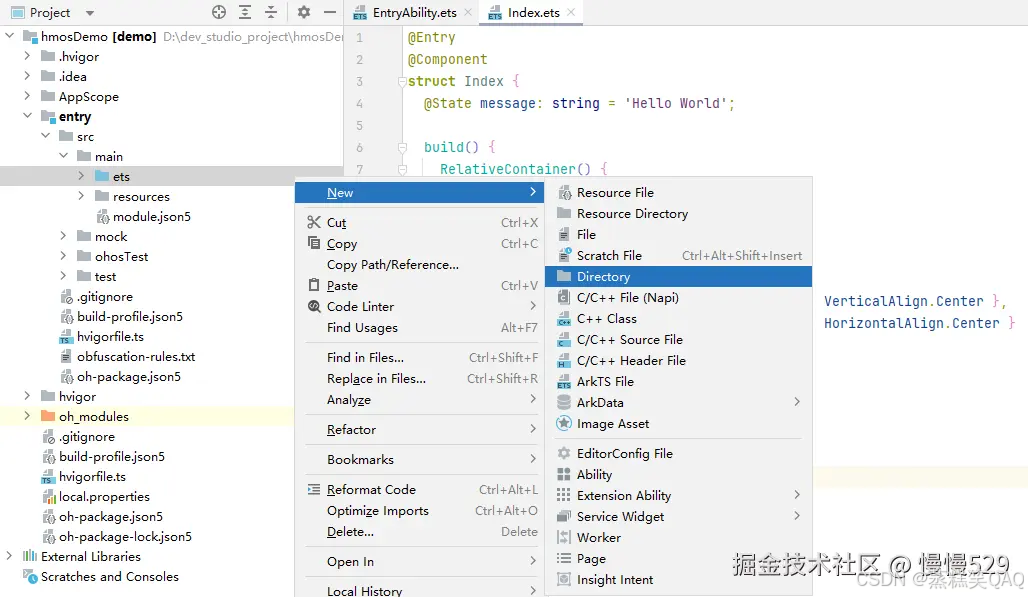
-
点击entry/src/main/ets/ backupExtension/ 目录,点击 New > File 创建BackupExtension.ets文件。
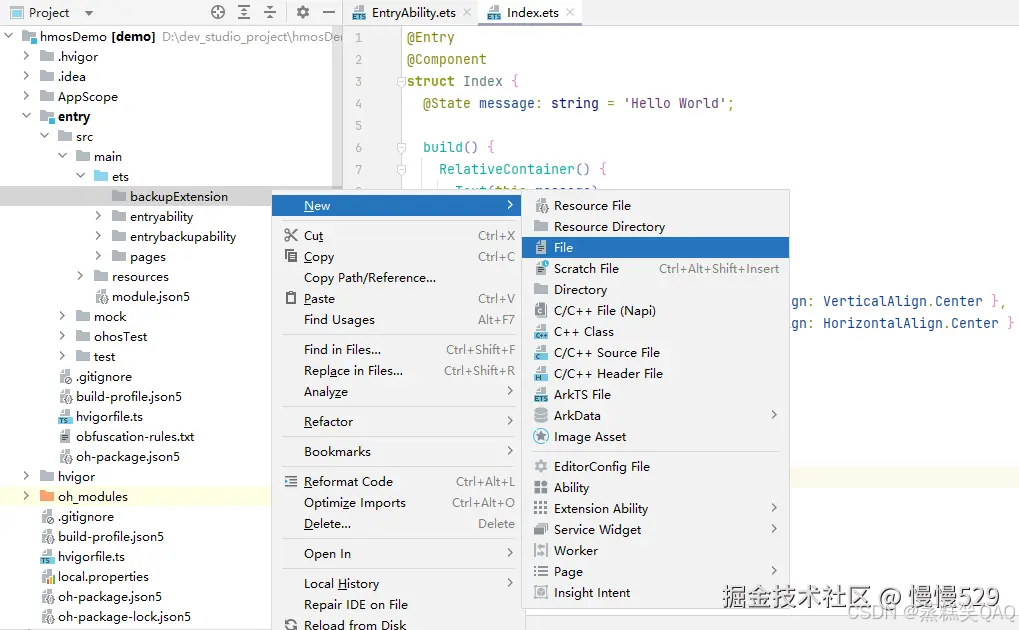
-
参考示例代码实现BackupExtensionAbility,应用的数据转换和迁移逻辑,请在指定位置填充实现。
终端设备从HarmonyOS升级到HarmonyOS NEXT中,会将原有APK应用沙箱目录中文件放置到HarmonyOS备份恢复目录。
import { BackupExtensionAbility, BundleVersion } from \'@kit.CoreFileKit\';const TAG = `BackupExtensionAbility`;/** * serviceExt进程入口 */export default class BackupExtension extends BackupExtensionAbility { onBackup () { console.log(TAG,`onBackup ok`); } /** * 数据恢复处理接口。接口是同步接口,其内部所有的异步操作请进行同步等待。 * * @param bundleVersion 版本信息 */ async onRestore (bundleVersion : BundleVersion): Promise { console.log(TAG, `onRestore ok ${JSON.stringify(bundleVersion)}`); //bundleVersion.name的前缀为“0.0.0.0”时,表示终端设备从HarmonyOS升级到HarmonyOS NEXT数据迁移场景 if (bundleVersion.name.startsWith(\"0.0.0.0\")){ // 在此处实现终端设备从HarmonyOS 4.x升级到HarmonyOS NEXT后,应用数据的转换和迁移 // 涉及异步操作请进行同步等待 console.log(TAG, `HarmonyOS to HarmonyOS NEXT scenario`); } else { // 在此处实现从HarmonyOS NEXT设备迁移到HarmonyOS NEXT设备后,应用数据的处理。无特殊要求,可以空实现 // 涉及异步操作请进行同步等待 console.log(TAG, `Other scenario`); } }}注意
1、单个应用设定的最长数据迁移时间为十五分钟,超过十五分钟还未完成应用数据迁移的应用,应用数据迁移会失败。
2、应用的“BackupExtensionAbility”执行完后,“备份恢复框架”会清空备份恢复目录,开发者请在应用的“BackupExtensionAbility”执行结束前,完成所有所需数据的转换和迁移。
元数据资源配置文件适配
开发者通过元数据资源配置文件backup_config.json,启用备份恢复,并定义备份恢复框架需要传输的文件。
以下步骤以空工程为例,介绍如何配置元数据资源文件:
-
在entry/src/main/resources/base/ profile/ 目录下,点击 New > File 创建backup_config.json文件。
-
参考示例代码实现元数据资源文件配置。
{ \"allowToBackupRestore\": true, \"extraInfo\": { \"supportScene\": [ \"hmos2next\" ] }}module.json5适配
开发者需要在应用配置文件module.json5中进行注册,其中注册类型type需要设置为backup,元数据信息metadata需要新增一个name为ohos.extension.backup的条目。
注意
extensionAbilities需要配置在entry内的module.json5才能正常访问。
以下步骤以空工程为例,介绍如何配置[module.json5]文件:
- 开发者需要在entry内的module.json5里面进行注册,参考示例代码实现元数据资源文件配置。
\"extensionAbilities\": [ { \"description\": \"DemoBackupExtension\", \"icon\": \"$media:app_icon\", \"name\": \"BackupExtensionAbility\", \"srcEntry\": \"./ets/backupExtension/BackupExtension.ets\", // 对应BackupExtension.ets在代码仓中的位置 \"type\": \"backup\", // 类型需要选择backup \"exported\": false, \"metadata\": [ // 对应注册的元数据资源 { \"name\": \"ohos.extension.backup\", \"resource\": \"$profile:backup_config\" } ] }]APK应用沙箱目录与备份恢复目录映射关系
APK应用沙箱目录与备份恢复目录映射关系见下表中所示:
更多内容:

在↓


